الإعلانات
 هناك سبب لظهور تطبيقات التقاط الشاشة الجديدة مثل كل ثلاثة إلى ستة أشهر ، لأن ذلك يعجبني واحد وثلاثون نكهة من الآيس كريم ، كل تطبيق جديد يجلب شيئًا مختلفًا قليلاً حتى الأكثر تشددًا لقطة شاشة للمستخدمين. نحن كتاب MUO نستخدم مجموعة متنوعة من هذه البرامج ، من تطبيقات الشاشة المدمجة لنظام التشغيل Mac والكمبيوتر الشخصي إلى جينغ كيف تأخذ صورة لقطة شاشة أفضل مع Jing (Mac) اقرأ أكثر و Snagit و Skitch.
هناك سبب لظهور تطبيقات التقاط الشاشة الجديدة مثل كل ثلاثة إلى ستة أشهر ، لأن ذلك يعجبني واحد وثلاثون نكهة من الآيس كريم ، كل تطبيق جديد يجلب شيئًا مختلفًا قليلاً حتى الأكثر تشددًا لقطة شاشة للمستخدمين. نحن كتاب MUO نستخدم مجموعة متنوعة من هذه البرامج ، من تطبيقات الشاشة المدمجة لنظام التشغيل Mac والكمبيوتر الشخصي إلى جينغ كيف تأخذ صورة لقطة شاشة أفضل مع Jing (Mac) اقرأ أكثر و Snagit و Skitch.
ولكن الآن يأتي Monosnap - ستصبح أداة لقطة شاشة عبر الأنظمة الأساسية قريبًا سريعة بشكل مدهش ، مما يتيح للمستخدمين إضافة تعليقات توضيحية ومشاركة اللقطات بسهولة في السحابة.
برنامج التقاط لقطة شاشة Monosnap متاح للتنزيل المجاني على كل من موقع Monosnap وفي متجر تطبيقات ماك. سيكون متاحًا قريبًا لأنظمة Windows 7 و Android و iPhone وامتداد Chrome. مثل أدوات التقاط الشاشة الأكثر تقدمًا ، يمكنك استخدام Monosnap لإضافة التعليقات التوضيحية إلى صور الشاشة وتحميل اللقطات الخاصة بك إلى السحابة عبر حساب Facebook الخاص بك.

كيف تعمل
يعمل Monosnap بشكل مشابه لـ Snagnit و Jing. يمكنك تنشيط أداة التقاط لقطة الشاشة عبر شريط القائمة أو اختصار لوحة المفاتيح المعين. يمكنك اختيار التقاط منطقة مقصوصة من شاشة أو نافذة ، أو ملء الشاشة ، أو لقطة موقوتة بملء الشاشة.
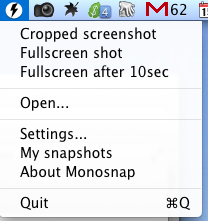
إذا كنت تلتقط مساحة من الشاشة ، فستظهر لك مجموعة من الخطوط المتقاطعة لتحديد جزء من الشاشة لالتقاط صورة وإنشائها. يمكنك أيضًا استخدام الشعيرات المتصالبة لقياس حجم أبعاد معين لالتقاطك.

تُعد لقطة الشاشة الموقوتة بملء الشاشة مفيدة عندما تحتاج إلى تنفيذ وعرض إجراء على الشاشة ، مثل عرض لوحة شريط القائمة التي لا يمكنك القيام بها أثناء استخدام الخطوط المتقاطعة.
بعد لقطة الشاشة
يمكنك إعداد Monosnap للقيام بأحد الإجراءات التالية بعد التقاط لقطة شاشة - افتح لقطة في محرر Monosnap ، احفظ لقطة الشاشة إلى Finder ، قم بتحميل الالتقاط إلى حساب السحابة عبر الإنترنت ، أو افتح اللقطة في محرر خارجي. يعتمد اختيارك على احتياجاتك وسير العمل.

نظرًا لأنه يمكنك إنشاء لقطة شاشة بسهولة باستخدام ميزة الالتقاط الافتراضية على جهاز Mac أو الكمبيوتر الشخصي ، فسوف تفعل ذلك من المحتمل أن تستخدم Monosnap لالتقاط لقطات أكثر تقدمًا ، مما يعني أنك ستحتاج إلى فتح اللقطات في التطبيق محرر.
محرر Monosnap
يوفر المحرر مجموعة أساسية جيدة من أدوات التعليقات التوضيحية ، بما في ذلك إضافة نص ومربعات مربعة ورسومات حرة وسهام. حتى أنه يحتوي على أداة ضبابية. هذه أدوات قياسية جدًا في تطبيقات التقاط الشاشة المتقدمة ، ولكنها ليست كذلك في معظم الخيارات المجانية مثل Monosnap.

إحدى الميزات الفريدة في Monosnap هي أنها تسمح لك بتصدير اللقطات إلى أي تطبيق داعم لديك على Mac ، مثل Photoshop و Evernote ، أو إلى أداة التقاط شاشة أخرى. ومع ذلك ، لم يعمل تصدير لقطات الشاشة في بعض التطبيقات التي اختبرتها ، بما في ذلك Preview و Safari.

عند النقر فوق الزر تحميل في المحرر ، فإنه يرسل الالتقاط الخاص بك إلى حساب السحابة Monosnap ، الذي تقوم بالتسجيل فيه عبر حساب Facebook الخاص بك. من هناك بالطبع يمكنك مشاركة لقطاتك على Facebook ، بالإضافة إلى Pinterest و Twitter.
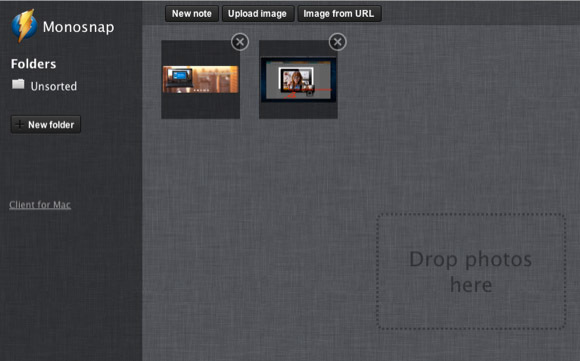
أتصور أن حساب Monosnap هو المكان الذي ستتمكن فيه من الوصول إلى لقطات الشاشة الخاصة بك من الأجهزة المحمولة أيضًا.
في Preferences of Monosnap ، تحصل على بعض الخيارات الأخرى ، بما في ذلك المحرر الخارجي الذي تريد فتح لقطات الشاشة فيه افتراضيًا. يمكنك تعيين نسخ اللقطات إلى الحافظة ، وكذلك ضبط جودة اللقطات بتنسيق JPEG. للأسف ، لا يمكنك تغيير نوع الصورة الملتقطة للشاشة ، من JPEG إلى PNG. أيضًا عند النقر فوق الزر حفظ في المحرر ، يتم حفظ لقطة الشاشة الخاصة بك في مجلد Monosnap في مجلد الصور في Finder.
بعض العوائق
يعد هذا الإصدار الأولي من Monosnap بداية جيدة ، خاصة للمستخدمين الذين ليس لديهم أداة وسيطة أو متقدمة من نوعها. ومع ذلك ، هناك بعض الميزات التي يجب إضافتها في التحديثات القادمة. سيكون من الجيد بالنسبة لأحد ما إذا كان يمكنك اختيار حفظ اللقطات مباشرة على سطح المكتب الخاص بك. أيضًا ، يجب أن يتمكن المستخدمون من تعديل التعليقات التوضيحية بعد وضعها على لقطة شاشة. كما هي الآن ، لا يبدو أن هناك طريقة لتحريك التعليقات التوضيحية أو تعديلها بمجرد إضافتها إلى اللقطة.
لمراجعة تطبيقات التقاط لقطات الشاشة الأخرى ، راجع هذه المقالات:
- كيف تأخذ صورة لقطة شاشة أفضل مع Jing (Mac)
- إنشاء مستندات تعليمية خطوة بخطوة باستخدام لقطات شاشة وتعليقات توضيحية باستخدام توضيح [Mac]
- مشاركة وتعليق وأرشفة لقطات الشاشة باستخدام PixAM [Mac] مشاركة وتعليق وأرشفة لقطات الشاشة باستخدام PixAM [Mac]لا يوجد نقص في تطبيقات لقطة الشاشة لمستخدمي نظام Mac ، بدءًا من برنامج Apple البدائي المدمج وانتهاءً بـ Jing ، وهي المفضلة لدى كتاب MakeUseOf. عادةً ما أبقي على ثلاثة أو أربعة تطبيقات لقطة شاشة قابلة للوصول ... اقرأ أكثر
أنا متأكد تمامًا أن مطوري Monosnap لديهم خطط لإضافة هذه التحسينات والتحسينات الأخرى إلى Monosnap. ولكن أخبرنا برأيك في أداة التقاط الشاشة المجانية هذه. بعد تنزيله ، هل تجد أنه سهل الاستخدام؟
بكاري كاتب ومصور مستقل. إنه مستخدم Mac منذ فترة طويلة ، وعشاق موسيقى الجاز ، ورجل العائلة.